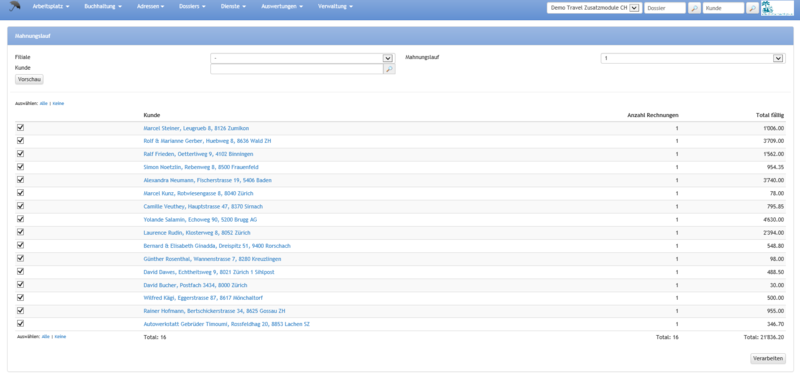Mahnwesen: Unterschied zwischen den Versionen
Lilian (Diskussion | Beiträge) |
Lilian (Diskussion | Beiträge) (→Mahnung erstellen) |
||
| (18 dazwischenliegende Versionen von 3 Benutzern werden nicht angezeigt) | |||
| Zeile 1: | Zeile 1: | ||
<menuref breadcrumb="Buchhaltung,Mahnwesen" /> | <menuref breadcrumb="Buchhaltung,Mahnwesen" /> | ||
| − | <module name="Belege-Export">Wird mit dem Modul Belege-Export gearbeitet, ist diese Seite nicht ersichtlich.</module> | + | |
| + | <module name="Alle Module ausser Belege-Export">Wird mit dem Modul Belege-Export gearbeitet, ist diese Seite nicht ersichtlich. Sonst ist diese Funktion für alle Module verfügbar. </module> | ||
| + | |||
| Zeile 11: | Zeile 13: | ||
Das Menu Mahnwesen ermöglicht die Ermittlung der fälligen Rechnungen und das Versenden von Mahnbriefen. Es wird mit 3 Mahnstufen gearbeitet. | Das Menu Mahnwesen ermöglicht die Ermittlung der fälligen Rechnungen und das Versenden von Mahnbriefen. Es wird mit 3 Mahnstufen gearbeitet. | ||
| + | |||
| + | |||
| + | == Grundeinstellungen == | ||
| + | |||
| + | Um das Mahnwesen aktiv nutzen zu können, müssen folgende Einstellungen beachtet werden: | ||
| + | |||
| + | '''Festlegen der Defaultwerte''' | ||
| + | |||
| + | Zuerst wird bestimmt, nach wie vielen Tagen nach der Fälligkeit einer Rechnung ein Kunde gemahnt werden soll. Im Menü [[Filiale#Register Defaultwerte|Filiale]] befindet sich die Standardeinstellung, welche für neue Kunden übernommen wird. Es besteht die Möglichkeit, auf einzelnen [[Kunde#Register Übersicht | Kunden]] einen anderen Wert zu hinterlegen. | ||
| + | |||
| + | '''Layout''' | ||
| + | |||
| + | Das Layout der Mahnung basiert auf dem Layout der Rechnung und enthält die gleichen [[Dokumentelemente | Dokumenelemente]] wie die Rechnung. Unter [[Dokumenteinstellungen | Verwaltung / Dokumenteinstellungen]] kann pro Mahnstufe eine eigene Kopf- und Fusszeile kreiert werden. Es wird ein Kontoauszug des Kunden mit allen überfälligen Rechnungen inkl. Belegen (z. Bsp. Anzahlungen) angedruckt. | ||
| + | |||
| + | '''Prüfen ob E-Mail Adresse auf Benutzer hinterlegt ist''' | ||
| + | |||
| + | Damit das E-Mail mit dem gesamten Mahndokument beim Benutzer ankommt, muss unter [[Benutzer| Verwaltung / Benutzer / Mitarbeiterdaten ]] die E-Mail Adresse hinterlegt sein. | ||
= Layout = | = Layout = | ||
| Zeile 56: | Zeile 75: | ||
'''Kontrolle oder Weiterbearbeitung auf Kundenübersicht''' | '''Kontrolle oder Weiterbearbeitung auf Kundenübersicht''' | ||
| − | Es besteht die Möglichkeit, mit klicken auf den Link auf dem Kunden direkt zur Kundenübersicht zu gelangen | + | Es besteht die Möglichkeit, mit klicken auf den Link auf dem Kunden direkt zur Kundenübersicht zu gelangen. Hier können zum Beispiel die Offenen Posten überprüft werden oder weiter auf ein verknüpftes Dossier geklickt werden. Wenn zum Beispiel auf einem Dossier jetzt eine Zahlung angefügt wird und dann wieder auf das Menü Mahnwesen gewechselt wird, wird durch erneutes klicken auf den Button Vorschau die Liste aktualisiert. |
'''Erstellen der Mahnbriefe''' | '''Erstellen der Mahnbriefe''' | ||
| − | Mittels klicken auf den Button Verarbeiten erhält der Umbrella-Benutzer eine E-Mail von Umbrella mit dem Link zu einem PDF-Dokument, welches sämtliche Mahnungen beinhaltet. Das PDF-Dokument kann nun ausgedruckt und die Mahnungen verschickt werden. Dieses Dokument kann nach Wunsch lokal gespeichert werden, da kein Dokument mit dem gesamten Mahnlauf in Umbrella gespeichert wird. Es wird jedoch pro Kunde/pro Mahnstufe eine Kopie der Mahnung auf dem [[Kunde#Register Übersicht|Kunden]] bei den dossierunabhängigen Dokumente/Briefe gespeichert, welches auch später jederzeit ausgedruckt werden kann. | + | Mittels klicken auf den Button Verarbeiten erhält der Umbrella-Benutzer eine E-Mail von Umbrella mit dem Link zu einem PDF-Dokument, welches sämtliche Mahnungen beinhaltet. Das PDF-Dokument kann nun ausgedruckt und die Mahnungen verschickt werden. Dieses Dokument kann nach Wunsch lokal gespeichert werden, da kein Dokument mit dem gesamten Mahnlauf in Umbrella gespeichert wird. Es wird jedoch pro Kunde/pro Mahnstufe eine Kopie der Mahnung auf dem [[Kunde#Register Übersicht|Kunden]] bei den dossierunabhängigen Dokumente/Briefe gespeichert, welches auch später jederzeit ausgedruckt werden kann. Im betreffenden Dossier wird ein Eintrag im [[Dossier#Register History|Register History]] erstellt. |
| + | |||
Pro Mahnstufe wird ein separater Mahnlauf erstellt. | Pro Mahnstufe wird ein separater Mahnlauf erstellt. | ||
| Zeile 66: | Zeile 86: | ||
= Technische/Funktionale Details = | = Technische/Funktionale Details = | ||
| − | == | + | == Kriterien für Rechnungen im Mahnlauf == |
| − | + | {| | |
| − | + | ! | |
| − | + | ! Vorauszahlungskriterien | |
| − | + | ! Restzahlungskriterien | |
| − | + | |- | |
| − | + | | 1.Mahnlauf | |
| − | + | | | |
| − | + | * Vorauszahlung der Rechnung noch nie gemahnt | |
| − | + | * Bezahlter Betrag kleiner als Vorauszahlungsbetrag | |
| − | + | * Fälligkeit der Vorauszahlung kleiner als heutiges Datum minus Kundenmahntage für die erste Mahnung | |
| + | | | ||
| + | * Restzahlung der Rechnung noch nie gemahnt | ||
| + | * Bezahlter Betrag kleiner als Restzahlungsbetrag | ||
| + | * Fälligkeit der Restzahlung kleiner als heutiges Datum minus Kundenmahntage für die erste Mahnung | ||
| + | |- | ||
| + | | 2.Mahnlauf | ||
| + | | | ||
| + | * Vorauszahlung der Rechnung genau ein Mal gemahnt | ||
| + | * Bezahlter Betrag kleiner als Vorauszahlungsbetrag | ||
| + | * Datum der letzten Mahnung für die Vorauszahlung kleiner als heutiges Datum minus Kundenmahntage für die zweite Mahnung | ||
| + | | | ||
| + | * Restzahlung der Rechnung genau ein Mal gemahnt | ||
| + | * Bezahlter Betrag kleiner als Restzahlungsbetrag | ||
| + | * Datum der letzten Mahnung für die Restzahlung kleiner als heutiges Datum minus Kundenmahntage für die zweite Mahnung | ||
| + | |- | ||
| + | | 3.Mahnlauf | ||
| + | | | ||
| + | * Vorauszahlung der Rechnung mehr als ein Mal gemahnt | ||
| + | * Bezahlter Betrag kleiner als Vorauszahlungsbetrag | ||
| + | * Datum der letzten Mahnung für die Vorauszahlung kleiner als heutiges Datum minus Kundenmahntage für die dritte Mahnung | ||
| + | | | ||
| + | * Restzahlung der Rechnung mehr als ein Mal gemahnt | ||
| + | * Bezahlter Betrag kleiner als Restzahlungsbetrag | ||
| + | * Datum der letzten Mahnung für die Restzahlung kleiner als heutiges Datum minus Kundenmahntage für die dritte Mahnung | ||
| + | |- | ||
| + | |} | ||
Aktuelle Version vom 26. März 2014, 16:02 Uhr

 Diese Seite ist nur für einzelne Berechtigungsstufen ersichtlich.
Diese Seite ist nur für einzelne Berechtigungsstufen ersichtlich.
Inhaltsverzeichnis
Übersicht
Das Menu Mahnwesen ermöglicht die Ermittlung der fälligen Rechnungen und das Versenden von Mahnbriefen. Es wird mit 3 Mahnstufen gearbeitet.
Grundeinstellungen
Um das Mahnwesen aktiv nutzen zu können, müssen folgende Einstellungen beachtet werden:
Festlegen der Defaultwerte
Zuerst wird bestimmt, nach wie vielen Tagen nach der Fälligkeit einer Rechnung ein Kunde gemahnt werden soll. Im Menü Filiale befindet sich die Standardeinstellung, welche für neue Kunden übernommen wird. Es besteht die Möglichkeit, auf einzelnen Kunden einen anderen Wert zu hinterlegen.
Layout
Das Layout der Mahnung basiert auf dem Layout der Rechnung und enthält die gleichen Dokumenelemente wie die Rechnung. Unter Verwaltung / Dokumenteinstellungen kann pro Mahnstufe eine eigene Kopf- und Fusszeile kreiert werden. Es wird ein Kontoauszug des Kunden mit allen überfälligen Rechnungen inkl. Belegen (z. Bsp. Anzahlungen) angedruckt.
Prüfen ob E-Mail Adresse auf Benutzer hinterlegt ist
Damit das E-Mail mit dem gesamten Mahndokument beim Benutzer ankommt, muss unter Verwaltung / Benutzer / Mitarbeiterdaten die E-Mail Adresse hinterlegt sein.
Layout
Benutzeroberfläche
Bereich Mahnungslauf
| Feld | Beschreibung |
|---|---|
| Filiale | Die Mahnungen können für eine einzelne Filiale oder über den gesamten Mandanten erstellt werden. |
| Kunde | Hier kann spezifisch ein Kunde ausgewählt werden. Bleibt das Feld leer, werden fällige Rechnungen gesamthaft gesucht. |
| Mahnungslauf | Mittels Drop-Down kann die Mahnstufe selektiert werden. |
Buttons
| Vorschau | Nach Klicken auf den Button Vorschau erscheint eine Übersicht der zu mahnenden Rechnungen. |
| Verarbeiten | Ist die Vorschau-Liste OK zum Erstellen der Mahnbriefe, werden diese mittels klicken auf den Button Verarbeiten generiert. |
Arbeitsabläufe / Prozesse
Mahnung erstellen
Kunden selektieren
Auf der Vorschau können die Kunden selektiert werden, welche einen Mahnbrief erhalten sollen. Zuerst erscheinen alle Kunden in der Auswahl aktiv. Mit Entfernen des Häkchens können Kunden von der Mahnliste entfernt werden. Diese Kunden erscheinen beim nächsten Aufruf der Vorschauliste wieder.
Kontrolle oder Weiterbearbeitung auf Kundenübersicht
Es besteht die Möglichkeit, mit klicken auf den Link auf dem Kunden direkt zur Kundenübersicht zu gelangen. Hier können zum Beispiel die Offenen Posten überprüft werden oder weiter auf ein verknüpftes Dossier geklickt werden. Wenn zum Beispiel auf einem Dossier jetzt eine Zahlung angefügt wird und dann wieder auf das Menü Mahnwesen gewechselt wird, wird durch erneutes klicken auf den Button Vorschau die Liste aktualisiert.
Erstellen der Mahnbriefe
Mittels klicken auf den Button Verarbeiten erhält der Umbrella-Benutzer eine E-Mail von Umbrella mit dem Link zu einem PDF-Dokument, welches sämtliche Mahnungen beinhaltet. Das PDF-Dokument kann nun ausgedruckt und die Mahnungen verschickt werden. Dieses Dokument kann nach Wunsch lokal gespeichert werden, da kein Dokument mit dem gesamten Mahnlauf in Umbrella gespeichert wird. Es wird jedoch pro Kunde/pro Mahnstufe eine Kopie der Mahnung auf dem Kunden bei den dossierunabhängigen Dokumente/Briefe gespeichert, welches auch später jederzeit ausgedruckt werden kann. Im betreffenden Dossier wird ein Eintrag im Register History erstellt.
Pro Mahnstufe wird ein separater Mahnlauf erstellt.
Technische/Funktionale Details
Kriterien für Rechnungen im Mahnlauf
| Vorauszahlungskriterien | Restzahlungskriterien | |
|---|---|---|
| 1.Mahnlauf |
|
|
| 2.Mahnlauf |
|
|
| 3.Mahnlauf |
|
|